


![]()
Per eseguire questo lavoro abbiamo usato PSP7 e Animation Shop.
Materiale occorrente:
|
Font Fiolex Girls (per l'uso vedi Malizia 07>Utilizzare i fonts) |
|
|
Immagine Doll2 |
Porta con te il segnaposto.
Ti aiuterÓ a seguire meglio il tutorial.
![]()
Apri PSP7.
Con Animation Shop apri l'immagine Doll.
In fondo allo schermo, a destra, vedrai comparire la velocitÓ al secondo
dell'animazione (20 secondi):
![]()
Prendi nota di questo valore perchŔ lo dovrai reimpostare
a lavoro ultimato.
Vai su Modifica>Seleziona tutto e poi su
File>Esporta fotogramma>in Paint Shop Pro (oppure clicca sull'icona ).
I fotogrammi compariranno in PSP.
Vai su Immagine>Dimensioni tela e imposta come segue:

La tua immagine assumerÓ questo aspetto:

Digita il tasto L della tastiera per far aprire la Tavolozza Livello.
Vedrai 6 livelli, seleziona Fotogramma 6 (deve diventare blu) poi aggiungi un
livello andando su Livelli>Nuovo livello di rasterizzazione.
Clicca OK nella finestra che si apre.
ApparirÓ il Livello 6, selezionato in blu, ed Ŕ quello del testo su cui lavorerai ora.
Clicca sulla A dello strumento Testo.
Nella casella Stili setta come nullo il Colore di primo piano e scegli come
Colore di sfondo il colore pieno #4566CC:
(Vedi Impostare un colore pieno)
Clicca sulla tela e, nella finestra Immissione testo, imposta come segue
e scrivi il testo:
Posizionati sul testo e, quando compare il simbolo dello strumento Spostamento, tieni
premuto il tasto sinistro del mouse e sistemalo correttamente:

Mentre il testo ha ancora il Contorno mobile vai su Effetti>Effetti di Trama>
Plastica morbida e imposta come segue:

Clicca su OK e vai su Selezione>Deseleziona tutto.
Ora che hai scritto il testo vai su Livelli>Duplica e duplica il Livello6 per 5 volte.
Clicca su ogni livello con il tasto destro del mouse e, dal men¨ a tendina che
compare, scegli Rinomina.
Rinomina i nuovi livelli come livello7, livello8 etc.
Attiva e seleziona Fotogramma1 e disattiva (X) tutto tranne Livello11:
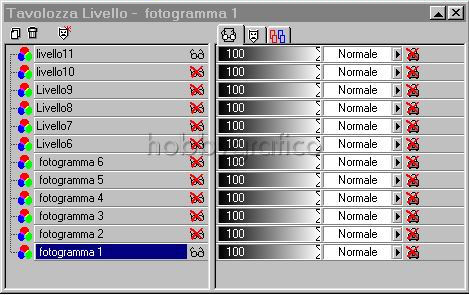
Vai su Livelli>Unisci>Unisci visibile e otterrai un Livello Uniti.
Disattiva questo livello Uniti, riattiva e seleziona il Fotogramma 2
e riattiva il Livello 10:
Vai su Livelli>Unisci>Unisci visibile.
Disattiva il secondo livello Uniti, riattiva e seleziona il livello Fotogramma 3 e
riattiva il Livello 9.
Vai su Livelli>Unisci>Unisci visibile.
Procedi allo stesso modo abbinando il Fotogramma 4 al livello 8,
il Fotogramma 5 al livello 7, il Fotogramma 6 al Livello 6 e unendo via via i livelli.
Alla fine otterrai questo:
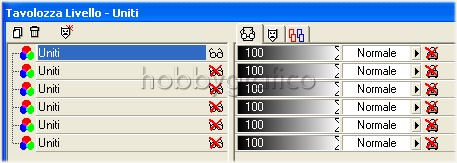
Attiva tutti i livelli togliendo le X:
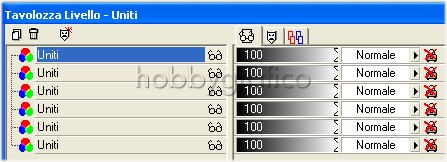
Premi F12, nella finestra Salva con nome nomina il file e scegli il formato psp.
Con Animation Shop riapri il file poi vai su Modifica>Seleziona tutto.
Clicca sull'icona Ritaglio:
![]()
poi sulla finestra Opzioni:
![]()
Nella finestra Opzioni di ritaglio clicca su Circonda l'area opaca:
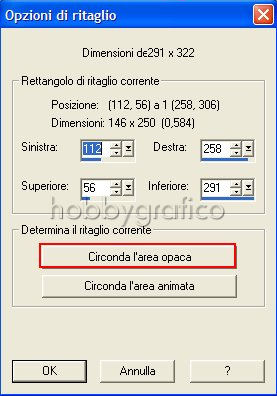
Clicca su Ritaglia:
![]()
Vai su Modifica>Seleziona tutto, poi su Animazione>ProprietÓ fotogramma e,
nella finestra ProprietÓ fotogramma, imposta come segue:

Vai su Animazione>ProprietÓ animazione e imposta come segue:

Premi F12, nella finestra Salva con nome nomina il file, scegli il formato gif
e clicca su Salva.
Esegui la procedura di salvataggio accettando tutte le impostazioni
delle finestre che si aprono.

Se incontri dei problemi puoi scrivere a